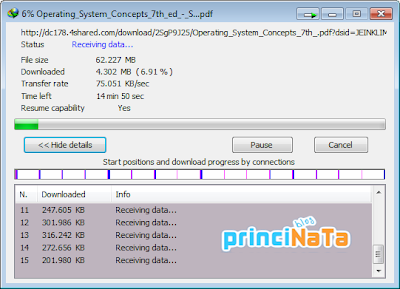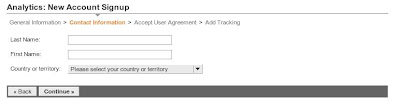Cara membuat widget hanya tampil di home
BlogerSobat bloger memiliki widget yang ingin ditampilkan hanya pada home page?
Lalu apa untung dan manfaatnya?
Kalau begitu, saya akan kasih info sedikit nih .... :D Widget-widget yang tidak berguna/ hanya untuk memperindah tampilan saja sangat tidak baik untuk loading blog, maka sebaiknya widget tersebut perlu diatur tempat tampilnya...
Memang sebaiknya diletakkan pada Home page saja, selain tidak membuat berat, paman GOOGE pun tidak engan atau lari untuk menganalisis blog kita.. hehehe
Oke, ikuti langkah-langkah berikut ini :
1. Login ke Account/Dashboard blog kalian,kemudian pilih tab Design/Rancangan.
2. Masuk ke menu Edit HTML.
3. Cari kode ]]></b:skin>
4. Ganti kode tersebut dengan kode di bawah ini :
]]></b:skin>
<style type='text/css'>
<b:if cond='data:blog.pageType == "item"'>
#HTML1 {display:none}
#HTML3 {display:none}
</b:if>
</style>
5. Perhatikan teks berwarna biru diatas.. itu adalah kode id elemen yang akan kita buat tampil di halaman home saja. Ganti kode tersebut dengan id widget kalian.untuk mengetahui id widget, Sobat bisa mencari berdasarkan judul widgetnya. Teks warna merah dibawah adalah judul widget,sedangkan yang berwarna biru adalah id widgetnya.
<div id='sidebar-wrapper'>
<b:section class='sidebar' id='sidebar' preferred='yes'>
<b:widget id='HTML1' locked='false' title='Subscribe' type='HTML'/>
<b:widget id='HTML2' locked='false' title='Free Template' type='HTML'/>
<b:widget id='HTML3' locked='false' title='New Tutorial' type='HTML'/>
</b:section>
</div>
dari contoh tersebut, yang tampil pada home hanya Subscribe dan New Tutorial. Sedangkan pada halaman membaca artikel,kedua widget tersebut ngga akan terlihat.
6. Save template,dan lihat hasilnya.
Mudah bukan? :) semoga bermanfaat sobat!
Sumber info script : www.resepblog.co.cc